วิธีการเพิ่มที่อยู่ในใบเสนอราคาและใบกำกับภาษี ของ Openlandscape Cloud
วิธีการ เพิ่มที่อยู่ในใบเสนอราคาและใบกำกับภาษี ของ Openlandscape Cloud
สำหรับใครที่ต้องการ เพิ่มที่อยู่ในใบเสนอราคาและใบกำกับภาษี ของ Openlandscape Cloud คุณสามารถเพิ่มที่อยู่ให้กับใบเสนอราคาและใบกำกับภาษีได้ 2 วิธี ดังนี้
วิธีเพิ่มที่อยู่ในใบเสนอราคาและใบกำกับภาษี แบบที่ 1
อันดับแรกให้คุณไปที่หน้าจัดการ Profile โดยกดที่ Edit Account ที่อยู่มุมขวาบนตามภาพ
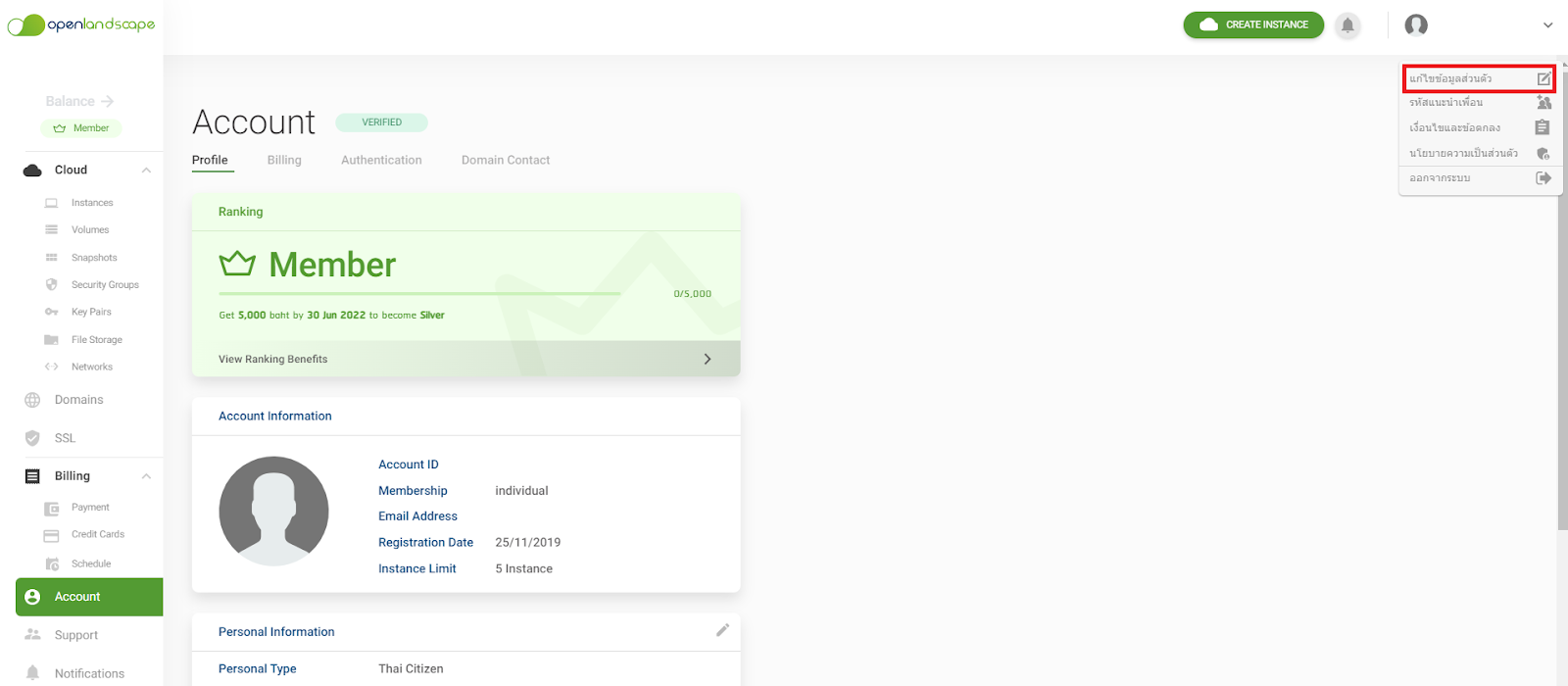
เมื่อกดแล้วจะเข้ามาสู่หน้านี้ ให้คุณกดที่ Billing ซึ่งในหน้า Billing นี้ คุณจะเห็นคำว่า Tax Address และมีปุ่ม Add Tax Invoice Address ให้คุณกด
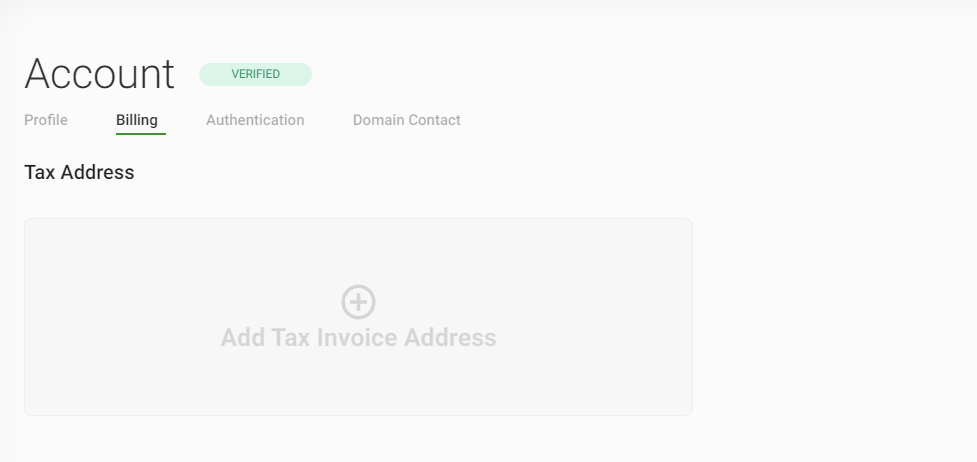
เมื่อกดเข้ามาจะเข้าสู่หน้า Tax Invoice Information ให้กรอกข้อมูลให้ครบถ้วน เมื่อทำการกรอกเรียบร้อยแล้ว ให้กด OK ครับ
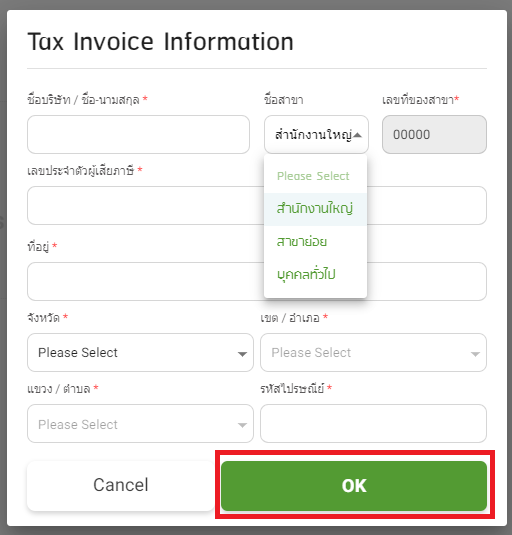
หลังจากกด OK เรียบร้อย จะได้ Tax Address Information มาอยู่ในส่วนของ Billing ของเรา
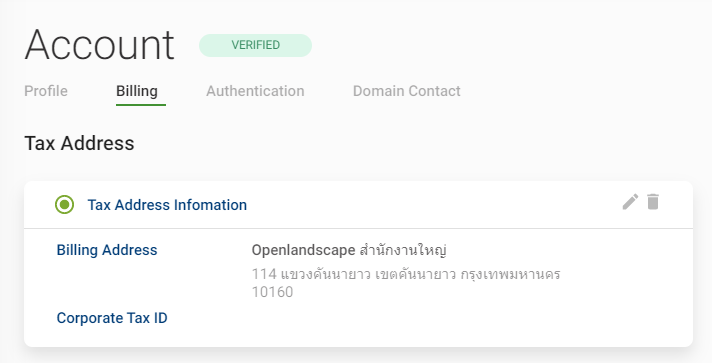
วิธีเพิ่มที่อยู่ในใบเสนอราคาและใบกำกับภาษี แบบที่ 2
อันดับแรกให้คุณไปที่ส่วนของ Payment จากนั้นกดที่ปุ่ม Top up และกดที่ปุ่ม Change
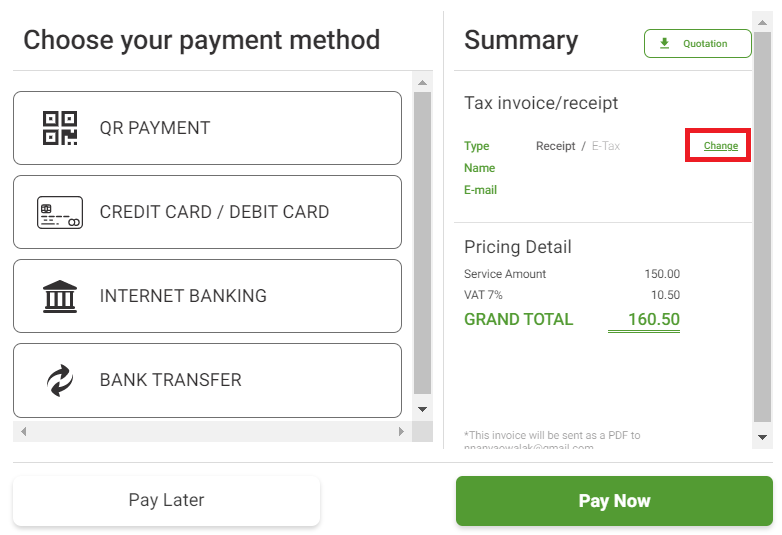
จากนั้นระบบจะพาคุณเข้ามาที่หน้า Tax invoice/receipt คุณจะพบกับปุ่ม Add Tax Invoice Address เมื่อกดแล้วให้กรอกที่อยู่ให้ครบถ้วน จากนั้นกด OK
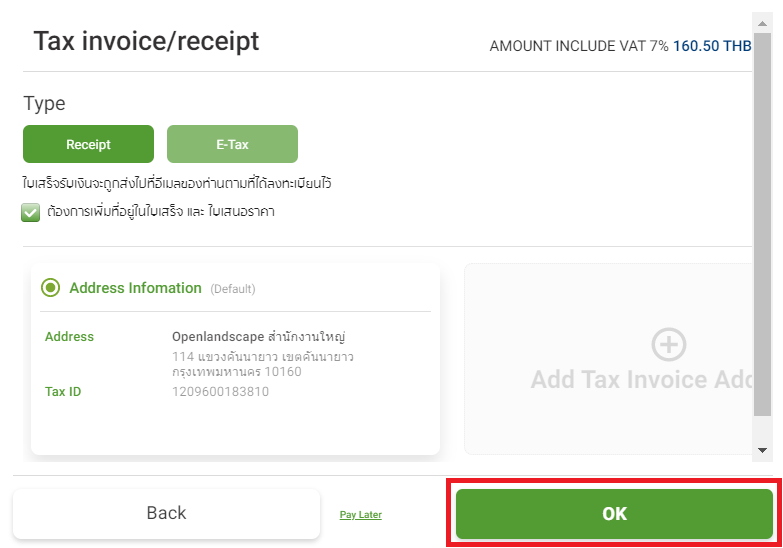
หลังจากที่คุณเพิ่มที่อยู่เรียบร้อยแล้วให้คุณตรวจสอบอีกครั้งด้วยการเข้าไป ดูในหน้า Tax invoice/receipt จะเห็นว่ามีการเปลี่ยนแปลง
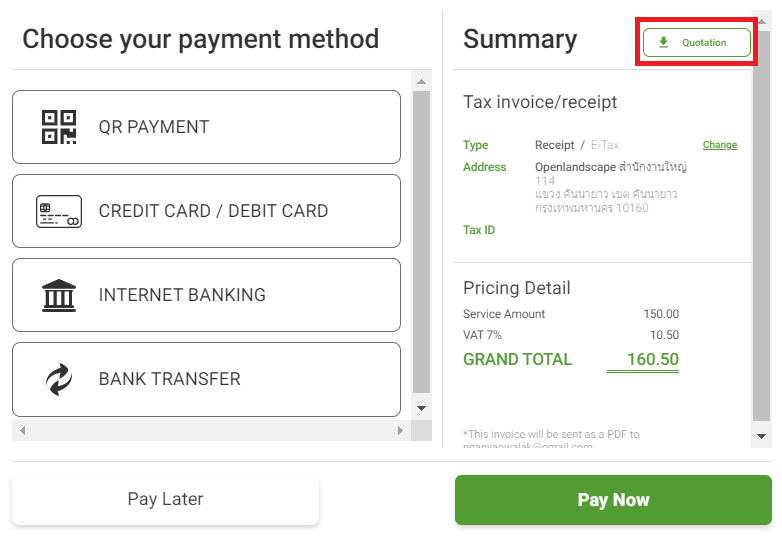
ให้คุณลองกดที่ปุ่ม Quotation เพื่อ Download File
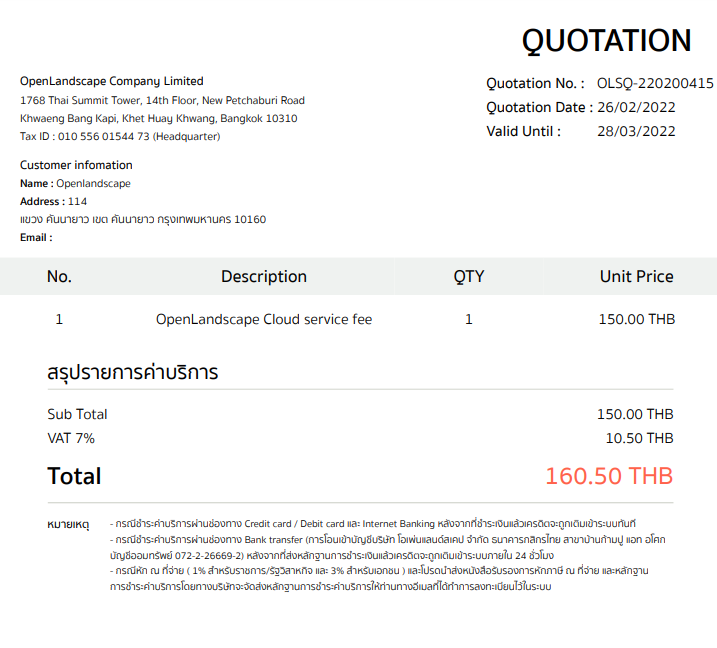

จบการศึกษาจาก คณะวิทยาศาสตร์และศิลปศาสตร์ สาขาระบบสารสนเทศมหาวิทยาลัยบูรพา วิทยาเขตจันทบุรี


